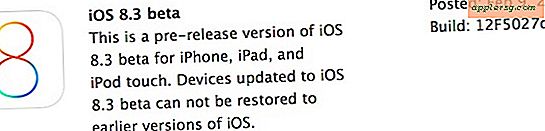3 conseils pour réduire l'utilisation de données cellulaires élevées sur iPhone avec iOS 9

Alors que certains utilisateurs ont des problèmes avec les données cellulaires ne fonctionnant pas du tout dans iOS 9 avec certaines applications, un autre groupe d'utilisateurs d'iPhone connaît le problème inverse, avec une consommation excessive de données mobiles après la mise à jour de leurs iPhones vers iOS 9 . Étant donné que la plupart des utilisateurs n'ont pas de plans de données illimités, l'utilisation de données cellulaires lourdes peut entraîner des frais supplémentaires assez rapidement, mais heureusement, il existe quelques ajustements faciles pour résoudre l'appétit de données mobiles affamé d'iOS 9 sur iPhones.
Si vous constatez une utilisation anormalement élevée des données cellulaires après la mise à jour vers iOS 9, apporter les modifications décrites ci-dessous devrait résoudre le problème.
1: Désactiver l'assistance Wi-Fi pour réduire l'utilisation des données cellulaires
L'assistance Wi-Fi utilise automatiquement les données cellulaires lorsqu'une connexion Wi-Fi est mauvaise, même si l'iPhone est connecté à un réseau sans fil local. C'est très bien parce que votre expérience sur Internet est plus fiable, mais ce n'est pas si bien que cela signifie que vous utiliserez sans doute plus de données cellulaires si vous êtes sur un réseau Wi-Fi croustillant. La solution est de l'éteindre:
- Ouvrez l'application Paramètres et accédez à "Cellulaire"
- Faites défiler tout le bas vers le bas et trouvez "Wi-Fi Assist" et mettez-le en position OFF

Wi-Fi Assist seul a été attribué à l'utilisation de données cellulaires inhabituellement lourd avec iOS 9, mais ce n'est en aucun cas le seul coupable.
2: Désactiver l'utilisation des données cellulaires du lecteur iCloud
iCloud Drive est un très bon ajout à iOS 9, mais si vous l'utilisez souvent et que vous avez une tonne de fichiers qui vont et viennent, il peut être assez faim de données. En éteindre cela aidera:
- Accédez à l'application Paramètres et choisissez "iCloud"
- Aller à "Lecteur iCloud" et basculer "Utiliser les données cellulaires" à la position OFF

Cela signifie simplement que vous devez vous connecter à un réseau Wi-Fi pour transmettre des fichiers et des données entre l'iPhone et le lecteur iCloud.
3: Désactiver l'actualisation de l'application en arrière-plan pour arrêter l'utilisation des données cellulaires en arrière-plan
Background App Refresh est une fonctionnalité qui est théoriquement utile car elle permet aux applications de se mettre à jour en arrière-plan lorsqu'elles ne sont pas actives, de la même manière que les applications fonctionnent sur un ordinateur de bureau comme OS X ou Windows. Mais dans la pratique, cela conduit souvent à une utilisation excessive de la batterie, et si les applications en arrière-plan font appel à des données, vous constaterez qu'elles peuvent également être voraces pour les plans de données cellulaires. Juste éteindre cela:
- Ouvrez l'application Paramètres et accédez à "Général" suivi de "Actualisation de l'application en arrière-plan".
- Basculez le commutateur supérieur sur la position OFF (cela aura un impact sur toutes les applications listées ci-dessous, pas besoin de les changer individuellement)

Moins d'utilisation de données, et vous pouvez également découvrir votre iPhone fonctionnant sous iOS 9 pour fonctionner plus rapidement et a également une meilleure autonomie. Pas vraiment un mauvais compromis!
Conseils supplémentaires pour réduire l'utilisation de données cellulaires élevées
Vous pouvez aller plus loin si vous voulez vraiment mettre votre consommation de données cellulaires sur un régime en faisant d'autres ajustements:
- Empêcher certaines applications d'avoir accès à des données cellulaires sur l'iPhone, utiles si une ou deux applications particulières sont les données identifiées
- Éteignez complètement les données cellulaires sur l'iPhone si vous êtes vraiment à la rigueur et que vous avez déjà dépassé la limite de votre forfait mobile
- Changez la vitesse des données cellulaires de LTE à 3G ou 2G Edge pour utiliser moins de données en rendant les téléchargements plus lents sur mobile, en appliquant une limite de vitesse (notez qu'il n'y a pas de limite de données, c'est juste plus lent)
- Désactiver les mises à jour et les téléchargements automatiques d'applications dans iOS
Tous ces conseils devraient vraiment aider à réduire l'utilisation des données si vous avez découvert que c'est un peu excessif depuis la mise à jour vers iOS 9.
Le niveau d'utilisation des données cellulaires varie selon les utilisateurs d'iPhone, les réseaux qu'ils utilisent, les applications qu'ils possèdent et ce qu'ils font avec leur iPhone en général. Pour un exemple d'utilisation de données cellulaires plus élevées, voici mon propre plan de données du samedi matin au lundi soir, où 1, 3 Go de données a été consommé sans rien d'inhabituel, juste des trucs normaux sur l'iPhone 6S. Mais, en raison de la fonction d'assistance Wi-Fi, une bonne partie de ces 1, 3 Go de données a été déchargée sur la connexion cellulaire lorsque la connexion Wi-Fi était moins capable.

C'est assez lourd pour une utilisation pendant une période de moins de quatre jours, et pour les utilisateurs ayant un plan cellulaire normal, ils pourraient rapidement manger à travers leur allocation. Bien sûr, si vous avez toujours un plan de données illimité convoité et ancien comme je le fais, vous ne pouvez pas vous soucier de tout cela, alors laissez votre iPhone manger des données comme il n'y a pas de demain si vous voulez. Mais pour la plupart des utilisateurs disposant de plans de données mesurés, certaines modifications peuvent éviter les frais d'utilisation excédentaire et les factures de téléphone cellulaire imprévues.
Connaissez-vous d'autres solutions pour remédier au problème de consommation de données cellulaires avec iOS 9? Faites-nous savoir dans les commentaires!